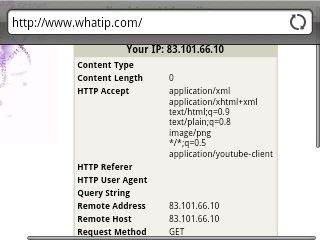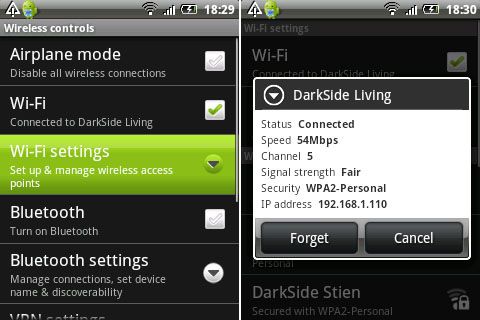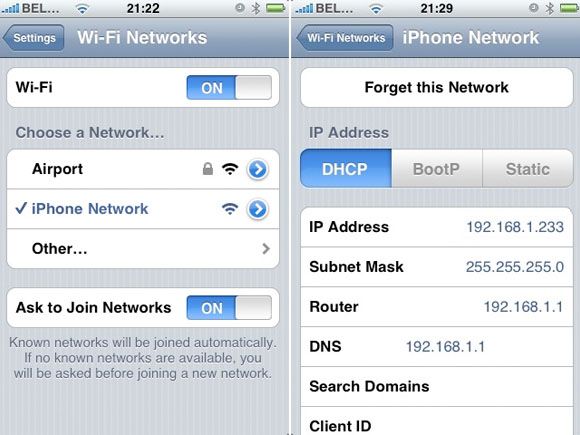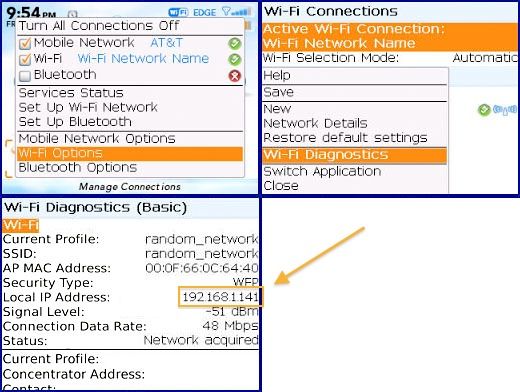当你试着将智能手机当做媒体中心或者无线文件服务器时,总有一些手机应用和电脑上的应用程序需要知道你手机的IP地址是什么。在某些系统的智能机上找出IP地址比其他一些系统的智能机要更麻烦一些。本文将针对包括Android、iPhone、Windows Mobile以及黑莓等主流智能手机给出详尽的教程,告诉你如何找到手机的外网以及内网的IP地址。
1. 外网IP
IP地址可简单分为两类。外网IP或称公网IP是用来在Internet上唯一标识你的设备的。如果你通过GPRS或者3G技术接入互联网的话(通过运营商网络),那么你也可以通过下面的方法找出运营商分配给你的IP地址。
所有的智能机不管运行着什么系统都可以用同一种方法找出外网IP——只要打开手机上的浏览器然后访问http://www.whatip.com/就行了。其他类似的站点还包括CmyIP.com 以及touch.WhatsMyIP.org。
2. 内网IP
内网IP用来标识处于同一个网络中的计算机(比如家里的局域网)。因为内网IP只是针对于特定网络的,因此它们常会发生改变。当你重新连接到局域网中时也可能会发生变化。除了其他一些事项外,如果你要远程访问另一台设备的话,你需要知道这个IP地址。
要查看手机的内网IP,首先请确保已经连接到了WiFi网络。
2.1 Android手机
在你的Android手机上点击主菜单按钮,然后进入设置->无线连接->WiFi设置。如果你还没有连接到WiFi网络的话,现在请马上连接。
在网络列表中,再次点击你当前连接上的网络。这时会弹出一个已连接网络的窗口,上面列出了你当前的内网IP地址。
2.2 iPhone
在iPhone中点击设置,进入WiFi网络设置画面,并确保WiFi已经打开。此时请连接到WiFi网络,然后点击右侧的蓝色箭头标志。
此时应该就能看到你的内网IP地址了。在IP Address这一栏下,通过点击最右侧的Static可以让你的内网IP成为静态IP。这样使得你每次访问该网络时得到的内网IP保持不变。
2.3 Windows Mobile
在Windows Mobile手机上,通过进入Start->Settings->Network cards会列出所有可用的网络适配器。选择一个你需要找出IP地址的适配器,大多数情况下都会选择无线适配器,然后点击Edit。
无论你选择使用动态分配的地址还是静态IP,此时都能看到你的内网IP了(见上面的截图)。
2.4 黑莓
根据你的黑莓手机的型号,可以通过Manage Connections->WiFi Options,或者是general Options->WiFi Connections来查看IP地址。
如果你使用的是黑莓4.5或更早的系统,可以在WiFi Connections面板选择WiFi Diagnostics(WiFi诊断)。如果使用4.5之后的系统,请选择WiFi Tools-> WiFi Diagnostics
随后出现的网络相关的参数中你就能找到手机的内网IP地址了。如果你想查看更详细的概述,请依次选择Options->Display Mode->Advanced,然后选择Options->Save保存。